
Kuvagallerian lisääminen iPhonen Pagesissa
Kuvagallerian avulla voit näyttää valokuvien ja SVG-kuvien kokoelman yhdessä paikassa sivulla siten, että vain yksi kuva kerrallaan on näkyvissä. Se on kätevää, jos haluat esimerkiksi viedä dokumenttisi EPUB-muotoon ja julkaista sen Apple Booksissa, jolloin lukijat voivat napauttaa tai klikata kuvien läpi diaesityksen tapaan.
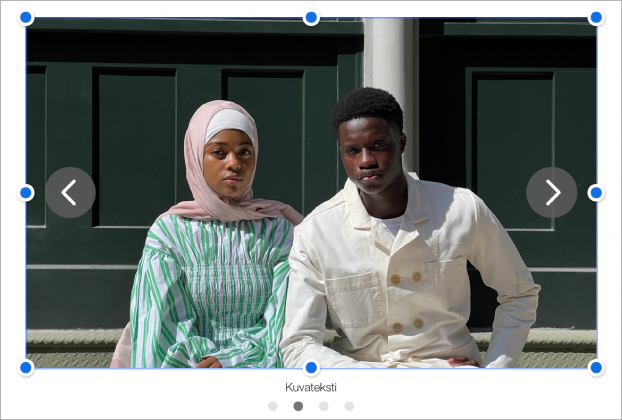
Napauta
 -painiketta työkalupalkissa, napauta
-painiketta työkalupalkissa, napauta  -painiketta ja napauta sitten Kuvagalleria.
-painiketta ja napauta sitten Kuvagalleria.Siirrä kuvagalleriaa vetämällä ja muuta sen kokoa vetämällä sinisestä pisteestä.
Napauta kuvagallerian oikeassa alakulmassa
 -painiketta, valitse useita kuvia napauttamalla ja napauta Lisää.
-painiketta, valitse useita kuvia napauttamalla ja napauta Lisää.Jos haluat muokata kuvagalleriaa, varmista, että se on valittu, ja tee jokin seuraavista:
Kuvan sijainnin tai zoomaustason muuttaminen: Kaksoisnapauta sivulla olevaa kuvaa ja siirrä se kehykseen vetämällä. Zoomaa vetämällä liukusäädintä.
Kuvien uudelleenjärjestäminen: Napauta
 , napauta Galleria, napauta Hallitse kuvia ja napauta sitten Muokkaa. Pidä
, napauta Galleria, napauta Hallitse kuvia ja napauta sitten Muokkaa. Pidä  painettuna ja järjestä kuvat uudelleen vetämällä.
painettuna ja järjestä kuvat uudelleen vetämällä.Lisää kuvaan kuvaus, jota avustava teknologia (esimerkiksi VoiceOver) voi käyttää: Napauta
 , napauta Galleria ja napauta sitten Kuvaus. Kirjoita teksti tekstilaatikkoon. Kuvan kuvaus ei näy dokumentissa missään.
, napauta Galleria ja napauta sitten Kuvaus. Kirjoita teksti tekstilaatikkoon. Kuvan kuvaus ei näy dokumentissa missään.Jos haluat lisätä kuvauksia muihin gallerian kuviin, napauta tekstilaatikon alapuolella olevaa vasemmalle tai oikealle osoittavaa nuolta.
Voit myös lisätä nimen kuvagalleriaan sekä lisätä kuvatekstejä yksittäisiin tai kaikkiin kuviin. Katso Kuvatekstin tai otsikon lisääminen objekteihin iPhonen Pagesissa.
Voit katsoa kuvagalleriaa napauttamalla
 -painiketta tai
-painiketta tai  -painiketta.
-painiketta.
Jos haluat lisätä kuvia, napauta kuvagalleriaa, napauta ![]() ‑painiketta ja napauta Lisää kuvia.
‑painiketta ja napauta Lisää kuvia.
Jos haluat poistaa kuvan, napauta ![]() , napauta Galleria, napauta Hallitse kuvia ja napauta sitten poistettavan kuvan vieressä
, napauta Galleria, napauta Hallitse kuvia ja napauta sitten poistettavan kuvan vieressä ![]() .
.